Уверите се да имате административне привилегије за унос промена
- НВИДИА контролна табла је годинама била главна компонента НВИДИА графичких картица. Нуди централизовану локацију за конфигурисање вашег ГПУ-а.
- Одличан је за подешавање перформанси и визуелног квалитета, али може бити тежак за коришћење, посебно када не можете да сачувате ниједно од својих подешавања.
- Можете ажурирати своје управљачке програме или дозволити програм преко заштитног зида.
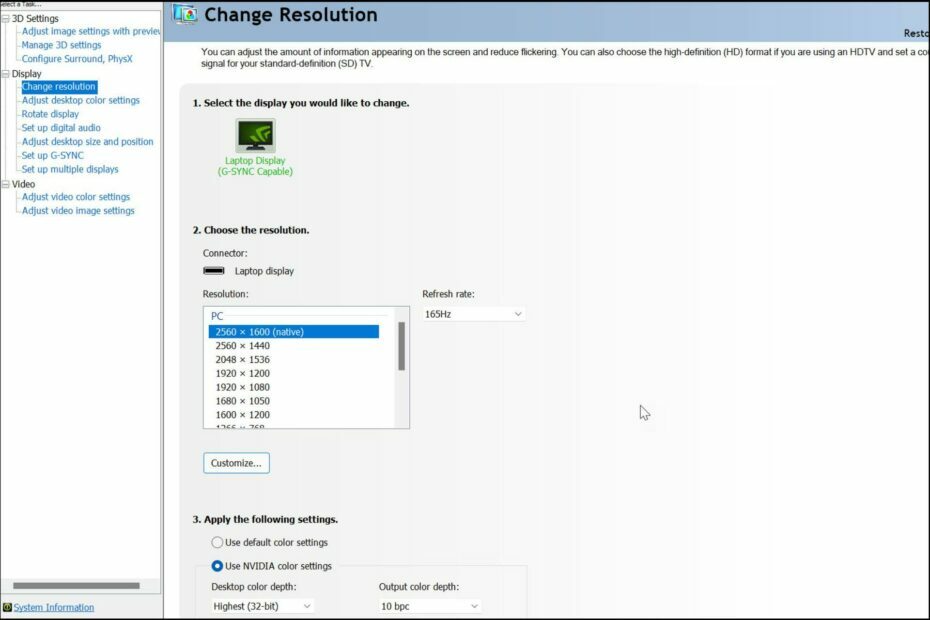
ИксИНСТАЛИРАЈТЕ КЛИКОМ НА ДАТОТЕКУ ЗА ПРЕУЗИМАЊЕ
Овај софтвер ће одржавати ваше драјвере у раду и тако вас чувати од уобичајених грешака на рачунару и квара хардвера. Проверите све своје драјвере сада у 3 једноставна корака:
- Преузмите ДриверФик (верификована датотека за преузимање).
- Кликните Започни скенирање да бисте пронашли све проблематичне драјвере.
- Кликните Ажурирајте драјвере да бисте добили нове верзије и избегли кварове у систему.
- ДриверФик је преузео 0 читаоци овог месеца.
Тхе НВИДИА контролна табла је неопходан услужни програм за кориснике који желе да конфигуришу и контролишу своје НВИДИА ГПУ-ове. Нажалост, постоје случајеви када програм неће сачувати промене направљене у подешавањима контролне табле.
Ово може бити фрустрирајуће, посебно ако сте провели време прилагођавајући ствари како бисте их исправили. Ако сте наишли на сличан проблем, наставите да читате и сазнајте како су други корисници успели да га реше.
Зашто моја НВИДИА контролна табла не чува подешавања?
Неки корисници су открили да НВИДИА контролна табла не чува подешавања након изласка. Можда сте управо променили тему, али када покренете своју одређену игру или програм, наћи ћете подразумеване поставке на месту.
Овај проблем може бити узрокован једним од следећих:
- Грешке драјвера – Ако је ваша графичка картица оштећена, застарела или недостаје, биће вам тешко да било шта сачувате.
- Недовољне дозволе – Можда не користите НВИДИА контролну таблу као администратор, па не можете да уносите никакве промене.
- Антивирус подешавања - Неки заштитни зидови и антивирусни програми имају тенденцију да блокирају програме од било каквих промена на рачунару.
- Конфликтни програми – Познато је да неке апликације ометају функционалност НВИДИА контролне табле спречавајући је да исправно сачува подешавања
Како да поправим НВИДИА контролну таблу која не примењује подешавања?
Пре него што почнете са било којим сложеним решењима, почните са следећим основама:
- Уверите се да користите важећи администраторски налог. Ваш тренутни кориснички налог можда нема довољно права да изврши промене на НВИДИА контролној табли.
- Прегледајте било који недавно инсталиран софтвер који може да изазове сукобе са НВИДИА контролном таблом и деинсталирајте га.
- Уверите се да је ваш Виндовс ажуриран. Понекад, твој НВИДИА драјвер није компатибилан са вашом верзијом оперативног система Виндовс.
1. Прилагодите подешавања дозвола
- Идите на следећу локацију:
ц:\програмдата\ - Лоцате НВИДИА корпорација, кликните десним тастером миша на њега и изаберите Својства.

- Идите до Безбедност таб.
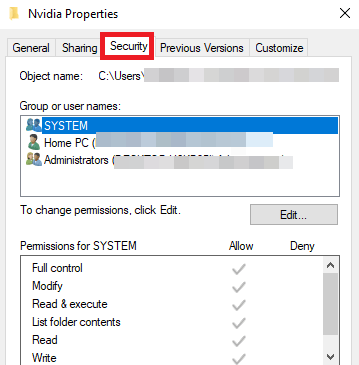
- Проверите у односу на Дозволе колоне и осигурати све под Дозволи одељак је проверен.
2. Ажурирајте своје НВИДИА драјвере
- Погоди Старт Мену икона, тип Менаџер уређаја у траци за претрагу и кликните Отвори.

- Иди на Драјвери за екран, и кликните да бисте проширили.
- Пронађите НВИДИА драјвер, кликните десним тастером миша на њега и изаберите Ажурирати драјвер.

- Изаберите Аутоматски тражи драјвере.

- Сачекајте да Виндовс пронађе најбоље решење за вашу НВИДИА картицу.
Било би најбоље да своју графичку картицу редовно ажурирате како бисте били у току са најновијим технологијама и функцијама које нуди НВИДИА. Ово ће помоћи да се обогати корисничко искуство. Ако ваша графичка картица није ажурирана дуго времена, можда неће подржавати нове функције.
Алтернативно, ако ручно ажурирање управљачких програма није ваша ствар, биће вам драго да знате да постоји начин да се постигну слични резултати без проласка кроз превише корака. ДриверФик је услужни програм за ажурирање драјвера који вам је потребан.
Он ће открити било који управљачки програм који недостаје/оштећен/оштећен, а затим претражити из своје свеобухватне базе података како би пронашао прави. Када се процес заврши, он ће га преузети и инсталирати за вас.
⇒Преузмите ДриверФик
3. Поново инсталирајте своје НВИДИА драјвере
- Погоди Старт Мену икона, тип Менаџер уређаја у траци за претрагу и кликните Отвори.

- Иди на Драјвери за екран, и кликните да бисте проширили.
- Пронађите НВИДИА драјвер, кликните десним тастером миша на њега и изаберите Деинсталирајте уређај.
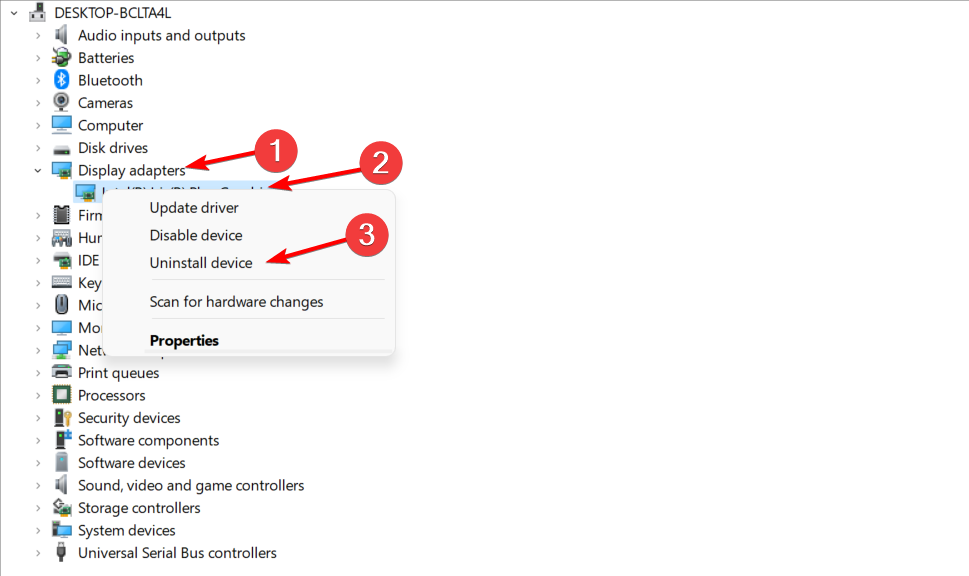
- Поново покрените рачунар и нови драјвери ће се аутоматски инсталирати.
- Како да поправите грешку система датотека (-2147219195)
- Ова операција захтева интерактивну прозорску станицу [поправка]
- Грешка 0к8004100е: Шта је то и како то поправити
4. Привремено онемогућите свој антивирус
- Погоди Старт мени икона, тип Виндовс безбедност у траци за претрагу и кликните Отвори.

- Кликните на Заштитни зид и заштита мреже затим изаберите Јавна мрежа.

- Лоцате Заштитни зид Мицрософт Дефендер и искључите дугме за искључивање.

Ако имате друге антивирусне алате треће стране инсталиране на рачунару, наставите да их такође онемогућите. Размислите о стављању на белу листу услужног програма НВИДИА Цонтрол Панел да бисте били сигурни да нећете у будућности блокирати унос промена.
5. Покрените програм као администратор
- Идите на следећу локацију:
Ц: Дриве/програмске датотеке/НВИДИА Цорпоратион/Цонтрол Панел Цлиент/ - Финд нвцплуи.еке, кликните десним тастером миша на њега и изаберите Својства.
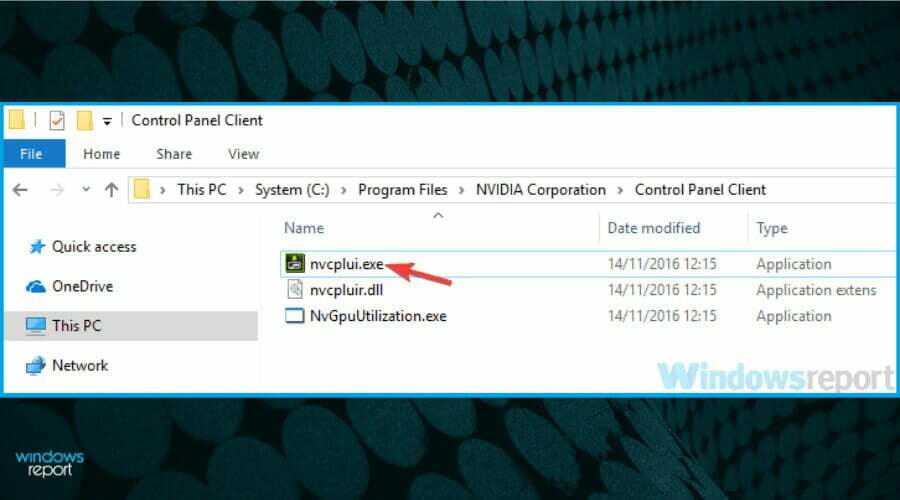
- Идите до Компатибилност картицу и проверите Покрените овај програм као администратор.
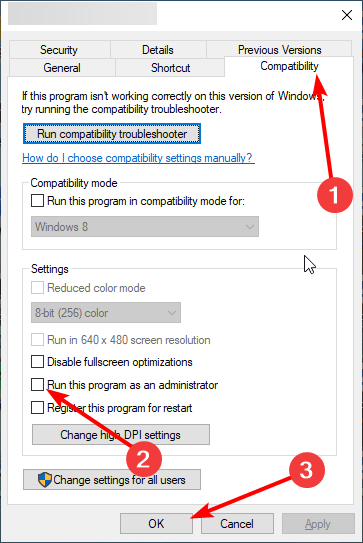
НВИДИА контролна табла се такође с времена на време суочава са безброј проблема. Можда ћете открити да је контролна табла се често руши. Погледајте наш корисни водич за више решења ако је то случај.
Можда сте и ви није могуће покренути НВИДИА контролну таблу, па немојте оклевати да погледате наш чланак за различите начине да га натерате да се отвори.
То нас доводи до краја овог чланка, али нас обавестите да ли постоји неко решење које смо можда пропустили у одељку за коментаре испод.
Још увек имате проблема? Поправите их овим алатом:
СПОНЗОРИСАНИ
Ако горњи савети нису решили ваш проблем, ваш рачунар може имати дубље проблеме са Виндовс-ом. Препоручујемо преузимање овог алата за поправку рачунара (одлично оцењено на ТрустПилот.цом) да им се лако позабавите. Након инсталације, једноставно кликните на Започни скенирање дугме, а затим притисните на Поправи све.
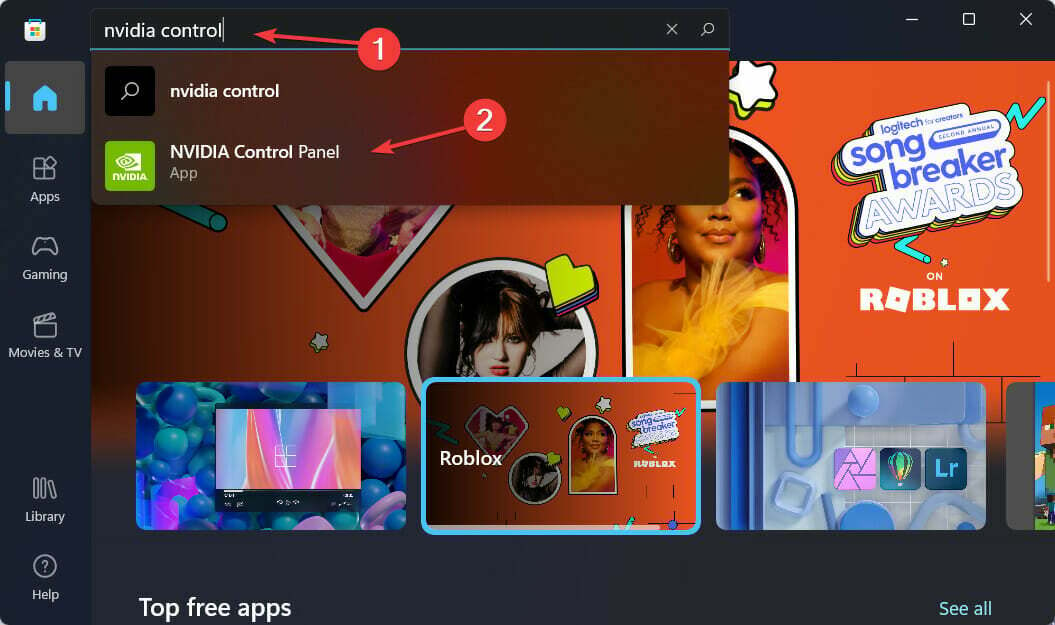
![НВИДИА контролна табла приказује само 3Д подешавања [Поправљено]](/f/dbb572347bb07f9c443b8b96d62e77cc.webp?width=300&height=460)
